Windows10系统之家 - 安全纯净无插件系统之家win10专业版下载安装
时间:2017-09-21 15:25:08 来源:Windows10之家 作者:huahua
有些用户需要在win10系统中装虚拟机,但是在使用完虚拟机后,这个时候我们就要自己设置win10的默认网卡,那么windows10网卡设置在哪里设置?相信很多用户不知windows10网卡设置在哪里设置,那么请来看看下面的介绍吧。
1、打开网络连接,找到我们的所有网卡;
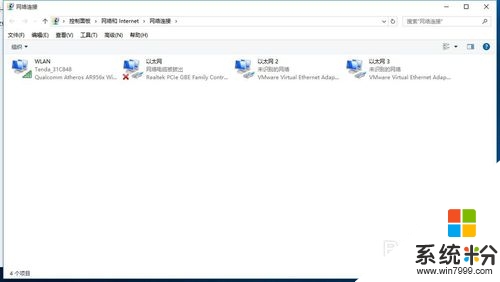
2、点击高级;
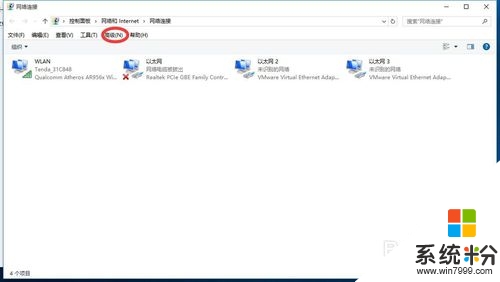
3、高级设置;#f#
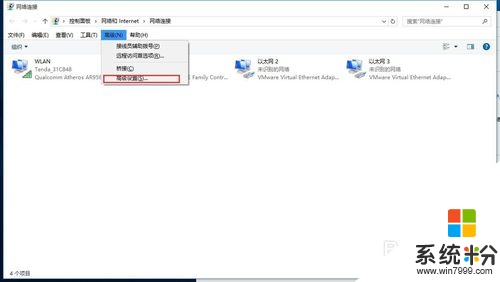
4、选择你想设置成默认的网卡移动到第一位,最后保存。
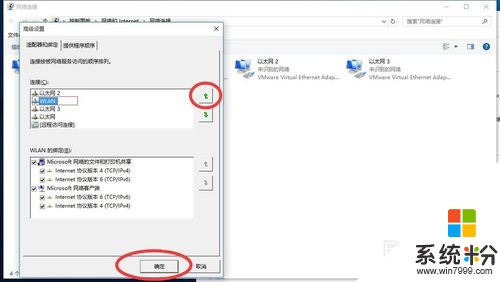
以上就是windows10网卡设置在哪里设置介绍了,操作步骤并不复杂,有遇到相同问题的朋友可以采用该方法来解决。
相关文章
热门教程
热门系统下载
热门资讯





























